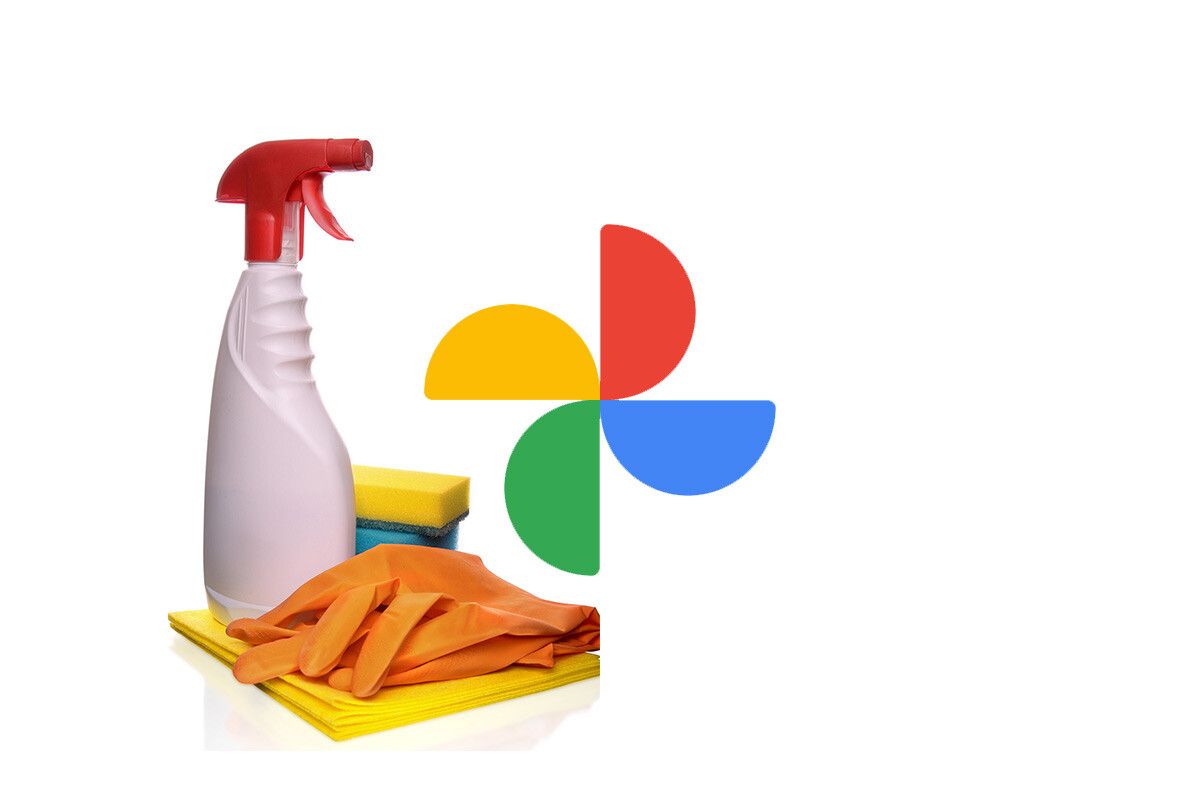Er is nog een week tot het einde van de onbeperkte gratis Google Foto’s-opslag en Google heeft ons nu de tool gegeven die het beloofde: een manier om ruimte vrij te maken door wazige foto’s, schermafbeeldingen of foto’s te verwijderen die veel ruimte in beslag nemen.
Als je op Google Foto’s blijft in plaats van voor een van de alternatieven te kiezen, helpt deze tool je om vanaf 1 juni meer van Google’s gedeelde ruimte te geven. We vertellen je hoe het werkt en waar je het kunt vinden, hoewel op de moment dat het nog steeds wordt uitgerold naar gebruikers.
Hoe maak je ruimte vrij in Google Foto’s?
Google heeft nieuwe tools aangekondigd om de opslagruimte van Google te beheren, samen met andere wijzigingen, zoals het feit dat het de plannen een andere naam geeft om ze begrijpelijker te maken. Geen “hoge kwaliteit” meer: het zal opslagruimte besparen worden genoemd.
Deze tool is binnenkort rechtstreeks toegankelijk vanuit Google Foto’s, door naar Foto-instellingen – Back-up en synchronisatie te gaan en op een nieuwe knop te tikken genaamd Opslag beheren. De optie wordt nog steeds uitgerold naar gebruikers, maar u kunt uw geluk beproeven van deze link. Als u een foutmelding krijgt, is deze nog niet actief voor uw account.
Het eerste dat u in die tool ziet, is een duidelijkere indicatie van hoeveel opslagruimte u nog over heeft. Het gebruik van Google Foto’s is vandaag 0 als je geen back-ups van originele kwaliteit hebt, hoewel dit vanaf 1 juni verandert voor nieuwe uploads.
Hieronder vindt u de sectie Bekijken en verwijderen, waar verschillende categorieën foto’s verschijnen die u mogelijk wilt verwijderen om ruimte vrij te maken. De lijst die u krijgt, is afhankelijk van uw bibliotheek, maar u ziet mogelijk grote foto’s en video’s, wazige foto’s, foto’s van andere apps en schermafbeeldingen.
Naast elk item wordt de totale opslagruimte van elke categorie weergegeven en als je op een van de categorieën tikt, zie je de foto’s die ermee overeenkomen, zoals wazige foto’s. Tik op de selectieknop om degene te selecteren die je wilt verwijderen – of allemaal – en stuur ze naar de prullenbak om ruimte vrij te maken.

Merk op dat deze tool alleen de foto’s toont die opslagruimte innemen, dus het laat je geen wazige foto’s zien die je van “hoge” kwaliteit hebt. De nieuwe upload je na 1 juni, ja, maar niet de vorige, die nog steeds niet in mindering worden gebracht op de opslagruimte.